更新时间:2023-08-12
相信很多用户对安全模式都不陌生,一般情况下很多电脑系统问题都是在安全模式下解决的,但是近期有部分Win10用户的电脑系统不能正常运行,急需进入安全模式,但是却发现安全模式无法进入,这该怎么解决呢?下面小编就为大家带来解决方法介绍,一起来看看吧!
1、按下“win+R”,打开运行窗口,然后输入:msconfig,点击确定。
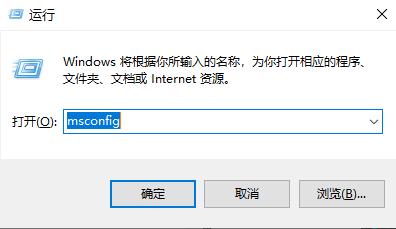
2、然后切换到“引导”界面。将“安全引导和最小”进行勾选,点击确定。
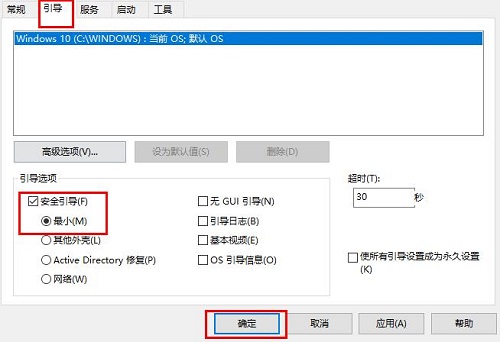
3、然后再次进入该界面中,将“安全引导和最小”取消勾选,点击确定后,就能够正常启动。
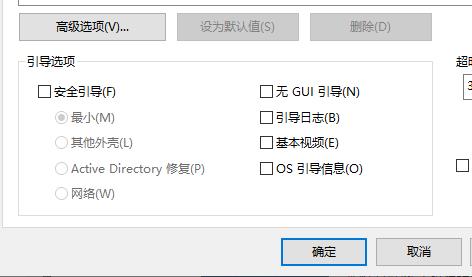
4、然后再按下“win+R”,在窗口中输入:regedit,进入编辑器界面。
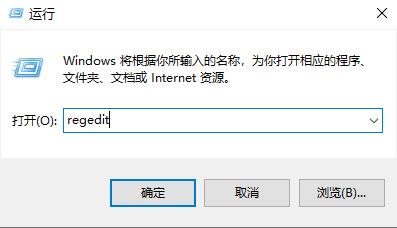
5、然后依次展开文件夹:HKEY_LOCAL_MACHINE\SYSTEM\CurrentControlSet\Control\SafeBoot。
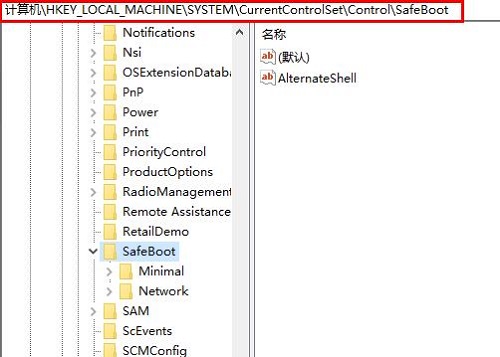
6、将其中的“Minimal和Network”文件夹分别重命名为“Minimal1和Network1”,就能解决了。
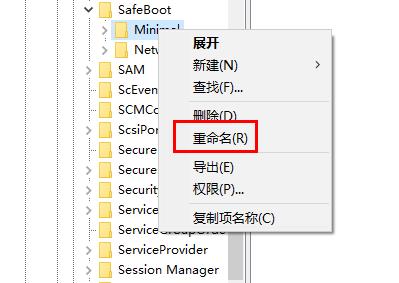
最新文章
Win10安全模式无法进入的解决方法
2023-08-12psd文件太大怎么缩小psd文件太大缩小的设置方法
2023-08-12电脑怎么关闭UACWin11关闭UAC的两种方法
2023-08-12Win10如何进行长截图Win10进行长截图的方法
2023-08-12win10多屏切屏怎么设置win10多屏显示进行切屏的方法
2023-08-11Win10自带虚拟机如何使用Win10自带虚拟机使用方法
2023-08-11图吧工具箱如何查看硬盘使用时间图吧工具箱查看硬盘使用时间方法
2023-08-11电脑系统被删了怎么重装
2023-08-11Win10电脑能上微信打不开网页怎么回事
2023-08-11Win10只读文件夹怎么删除强制删除只读文件夹的方法
2023-08-11发表评论